Impedir a instalação de programas da fonte de mídia removível
Às vezes, usamos mídias removíveis, como CD-ROMs , disquetes e DVDs para instalar novos programas no Windows . Essa é uma prática comum e acho que todos que usam o Windows(Windows) estão familiarizados com ela. Mas e se alguém instalou alguns programas no seu Windows sem sua permissão e que comprometeu seu Windows 11/10? Nesse caso, sua instalação do Windows pode ser arruinada.
Impedir(Prevent) a instalação de programas da (Programs)fonte de mídia(Media Source) removível no Windows
Se configurarmos o Windows de forma que ele não permita a instalação de mídia desconhecida de uma fonte removível, isso nos ajudará a proteger nosso Windows de instalações desconhecidas, obtendo assim alta segurança. Neste artigo, mostrarei como impedir que os usuários instalem programas de mídia removível. Se um usuário tentar instalar um programa a partir de uma mídia removível, aparecerá uma mensagem informando que o recurso não pode ser encontrado.
Impedir(Prevent) fonte de mídia removível para qualquer instalação
1] Usando o Editor de Diretiva de Grupo Local
1. Pressione a combinação de tecla Windows Key + Rgpedit.msc na caixa de diálogo Executar e pressione ( Run)Enter para abrir o Editor de Diretiva de Grupo Local(Local Group Policy Editor) .
2. Navegue aqui:
User Configuration\Administrative Templates\Windows Components\Windows Installer
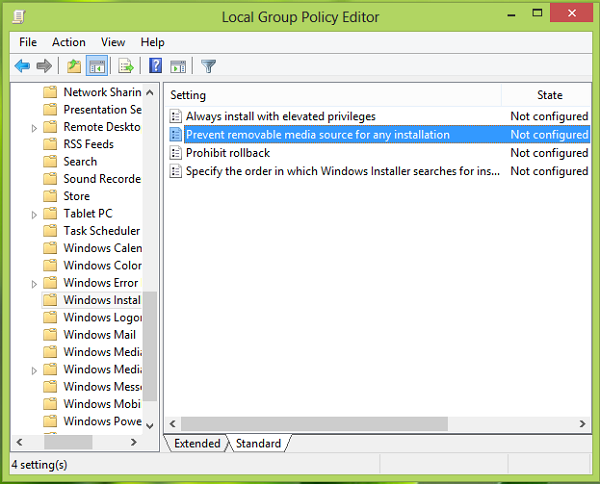
3. No painel direito, procure a configuração chamada Impedir fonte de mídia removível para qualquer instalação(Prevent removable media source for any installation) e clique duas vezes nela. Você obterá isso:
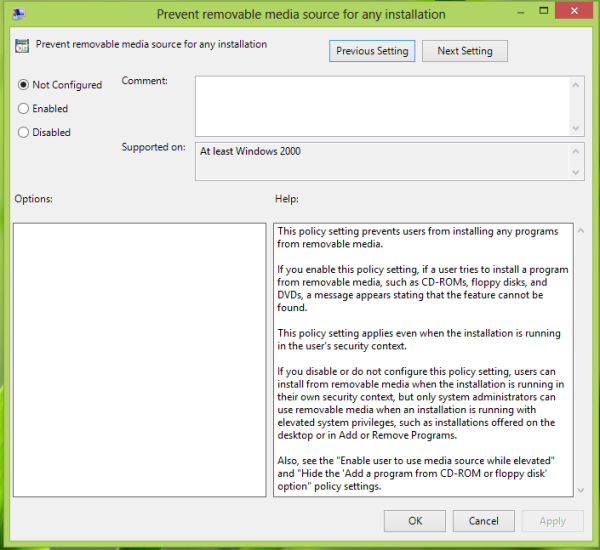
4. Na janela acima, selecione Ativado(Enabled) para impedir que os usuários instalem a partir de uma fonte de mídia removível. É isso! Reinicie(Reboot) para obter resultados.
2] Usando o Editor do Registro
1. Pressione a combinação de tecla Windows Key + RRegedt32.exe na caixa de diálogo Executar e pressione (Run)Enter para abrir o Editor do Registro(Registry Editor) .
2. Navegue até esta chave de registro:
HKEY_CURRENT_USER\Software\Policies\Microsoft\Windows\Installer
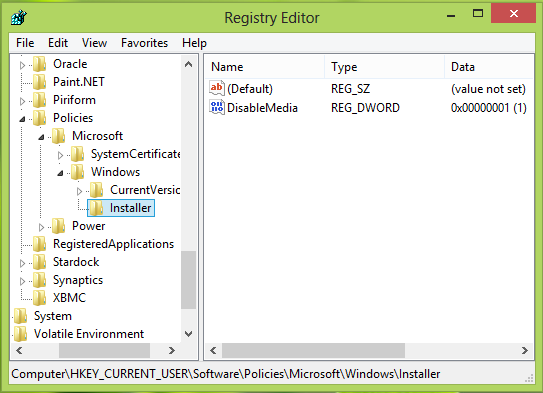
3. No painel direito deste local, crie um DWORD chamado DisableMedia usando o botão direito do mouse Right Click -> New -> DWORD . Dê um duplo(Double) clique no DWORD criado para modificá-lo, você verá isto:
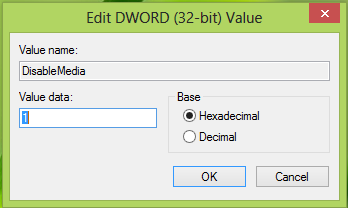
4. Na seção Dados do valor(Value data) da caixa acima, insira o valor igual a 1 . Clique em OK(OK) . Feche o Editor do Registro(Registry Editor) e reinicie para ver os resultados. É isso!
Hope this helps!
Relacionado: (Related:) Como impedir a instalação de dispositivos removíveis no Windows .
Related posts
Como desativar Picture Password Sign-In option em Windows 10
Desativar Delivery Optimization via Group Policy or Registry Editor
Desativar Developer Tools em Edge usando Registry or Group Policy
Desativar: Você tem novas aplicações que podem abrir esse tipo de arquivo
Como definir papel de parede de mesa usando Group Policy or Registry Editor
Como habilitar o registro Windows Installer no Windows 10
Customize Ctrl+Alt+Del Screen usando Group Policy or Registry em Windows
Como desativar o Camera usando Group Policy or Registry Editor
Ativar ou Desativar Fast Logon Optimization em Windows 10
Não é possível acessar a pasta compartilhada por causa das políticas de segurança da organização
Turn Off Display de entradas de pesquisa recentes em File Explorer em Windows 11/10
Ativar ou desativar a atualização Zoom auto usando Group Policy or Registry
Computer policy não pôde ser atualizado com sucesso
Ligue ou desligue Dormir Tabs em Edge usando Registry or Group Policy
O processamento de Group Policy falhou por falta de network connectivity
Como bloquear todas as configurações Taskbar em Windows 10
Como Import or Export Group Policy settings em Windows 10
Como habilitar ou desativar Win32 Long Paths no Windows 10
Ativar o Windows 10 Full Start Menu tela usando Group Policy or Registry
Como adicionar OneDrive sincronização configurações em Local Group Policy Editor
